Основные советы по устранению неполадок контроллера PS4
В последнее время у многих людей были проблемы с контроллером PS4, и знать, как это исправить, может быть неприятно. Существует множество различных проблем, которые могут привести к неисправности вашего контроллера, и большинство из них используют одни и те же методы устранения неполадок. В этой статье мы собрали 5 наиболее распространенных советов по устранению неполадок, которые помогут решить большинство проблем с контроллером PS4.

Методы устранения наиболее распространенных проблем с контроллером PS4
Вот основные способы устранения неполадок для любой проблемы с контроллером PS4, которые вы должны попробовать прежде всего.
1. Перезагрузите консоль PS4.
Первое, что вы должны сделать, когда ваш контроллер PS4 барахлит, это перезагрузить консоль. Это гарантирует, что это не проблема только с одной игрой, и это может решить такие проблемы, как задержка ввода или зависание кнопок.
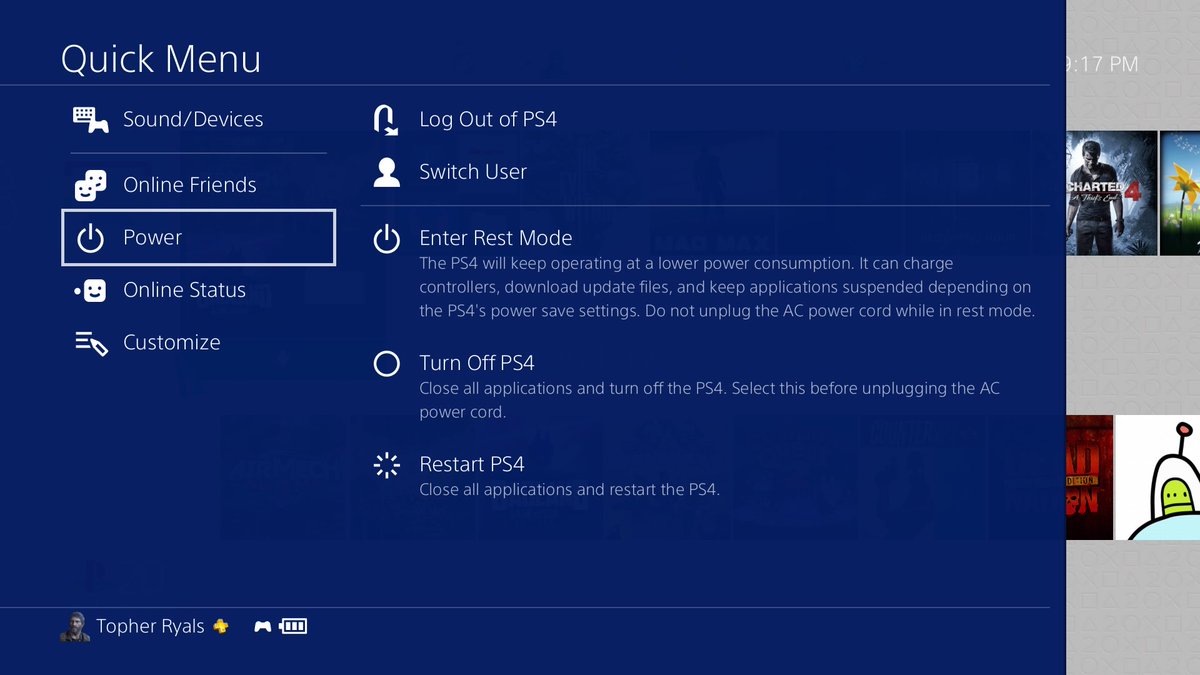
Перезапустить систему PS4 можно просто нажав кнопку PS на контроллере PS4 в течение нескольких секунд, пока не появится быстрое меню. Теперь перейдите в Power и выберите Restart PS4. Подробнее о перезагрузке PS4 и о том, как это сделать разными способами, можно прочитать здесь.
Доказано, что перезапуск консоли PS4 решает многие проблемы не только в контроллере, но и почти во всех подключенных устройствах. Так что не стоит недооценивать этот совет, и вы должны сделать его своим приоритетом.
Если вы не можете использовать контроллер PS4 для перезапуска консоли, вы можете узнать, как перезапустить PS4 без контроллера.
2. Восстановить настройки PS4 по умолчанию.
Если ваш контроллер PS4 работает достаточно для выполнения этих шагов, используйте его, в противном случае используйте для этой задачи другой контроллер.
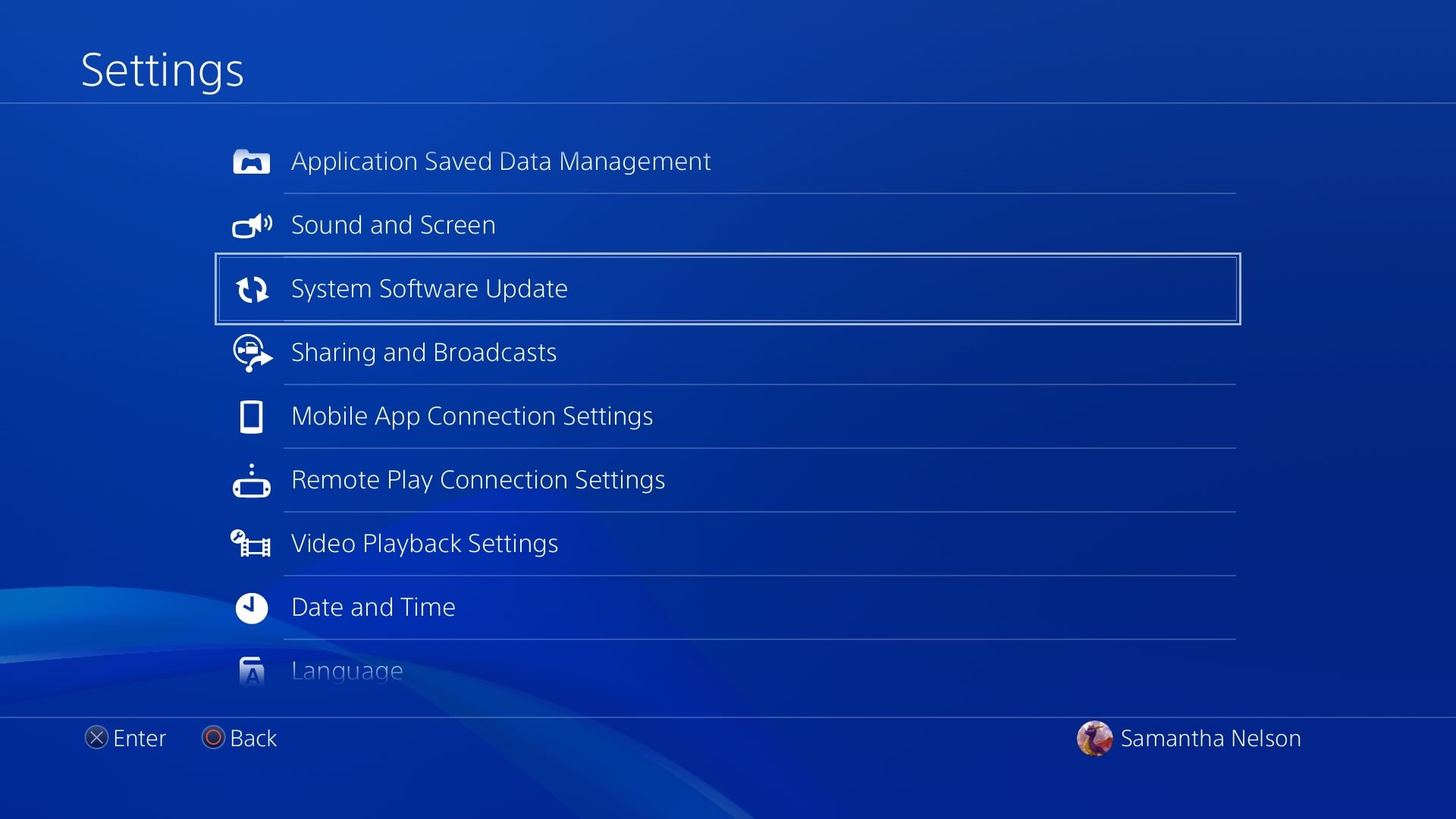
Восстановить настройки PS4 по умолчанию можно, перейдя в «Настройки» -> «Обновление системного программного обеспечения» -> «Восстановить настройки по умолчанию», что приведет к программному сбросу консоли PS4 и удалению любых поврежденных данных, которые могут привести к тому, что ваш контроллер не будет работать должным образом.
3. Забудьте и повторно подключите контроллер PS4
Если у вас есть другой контроллер PS4 (или контроллер PS Move), нажмите кнопку «Домой», чтобы получить доступ к экранному меню, которое даст вам возможность удалить отдельный неисправный контроллер.

Теперь перейдите в «Настройки» > «Устройства» > «Устройства Bluetooth» и выберите Дуалшок 4 вход — это тот, рядом с которым не горит зеленый свет.
В появившемся меню нажмите кнопку «Параметры PS» на контроллере и выберите «Забыть устройство». Это заставит вашу PS4 удалить ее из памяти, поэтому вам придется снова выполнить сопряжение.
Может быть полезно попробовать другой метод сопряжения: повторное сопряжение при запуске. Для этого выключите PS4. После выключения подключите проблемный контроллер к консоли PS4 с помощью USB-кабеля. Нажмите кнопку PS, чтобы включить и подключить контроллер PS4 в одном процессе.
Если это не сработает, снова включите PS4 и попробуйте выполнить сопряжение обычным способом, как указано выше.
Возможно, вы захотите узнать, как выключить PS4 вручную без контроллера и как правильно включить PS4.
4. Произведите полную перезагрузку контроллера PS4.
Если вы уже пытались удалить и повторно соединить контроллер, и это не помогло решить проблему с вашим контроллером PS4, вам необходимо выполнить процедуру полного сброса для контроллера DualShock 4. Для этого вам потребуется небольшой острый предмет, например изогнутая скрепка для бумаг или инструмент для извлечения SIM-карты.
:max_bytes(150000):strip_icc():format(webp)/ps4_controller_back-5b7d7ea146e0fb002c79bedd.jpg)
Когда все будет готово, идите и выключите PS4, затем переверните контроллер. Вы должны увидеть маленькое отверстие рядом с винтом рядом с кнопкой L2 (на правой стороне контроллера при переворачивании). Используйте заостренный инструмент, чтобы нажать и удерживать кнопку внутри этого отверстия примерно пять секунд.
После того, как вы успешно это сделаете, снова подключите контроллер к PS4 через USB-кабель и посмотрите, успешно ли он спаривается.
5. Подключите контроллер PS4 к другой системе.
На этом этапе, если вы еще этого не сделали, попробуйте использовать неисправный контроллер с другой системой. Если у контроллера возникла аналогичная проблема на PS4 или ПК вашего друга, возможно, он неисправен.

Если возможно, попробуйте другой контроллер с вашей консолью PS4, чтобы лучше понять, в чем проблема. Если вы использовали контроллер PS4 и уверены, что он полностью функционален и работает правильно, и обнаружили, что он имеет аналогичные проблемы с вашей системой, возможно, что-то не так с беспроводным подключением вашей PS4.
6. Используйте контроллер PS4 в проводном режиме.
Если у вас ничего не получается исправить неисправный контроллер PS4, не сдавайтесь. Если проблема связана с подключением Bluetooth, вы все равно можете использовать контроллер PS4 по проводу через USB-соединение. Однако имейте в виду, что это работает только для обновленной модели контроллеров PS4. Вы узнаете, что у вас есть эта модель, если внутри сенсорной панели на передней панели контроллера есть световая полоса. Если нет, вы не можете форсировать проводную связь.

Итак, чтобы ваша PS4 могла подключать контроллеры через USB, перейдите в «Настройки»> «Устройства»> «Контроллеры»> «Способ связи» и выберите «Использовать USB-кабель». Это не позволит DualShock 4 использовать Bluetooth при подключении через USB.
Устранение аппаратных проблем контроллера PS4
Контроллеры DualShock 4 известны своей долговечностью, но гарантия на них составляет один год. Если у вас есть контроллер PS4 более 12 месяцев и вы не можете исправить его с помощью приведенных выше советов, обязательно посетите Исправление и замена PlayStation страницу, потому что всегда есть место для ремонта этих высококачественных устройств.
В противном случае, если это не кажется слишком сложным с точки зрения уровня сложности или стоимости (в зависимости от того, насколько дорогим может быть ремонт), попробуйте открыть консоль DualShock 4 самостоятельно! Может не быть каких-либо инструкций, касающихся конкретной проблемы, поэтому мы рекомендуем соблюдать осторожность при выполнении этого в одиночку, если вы не работаете техническим специалистом профессионально.






